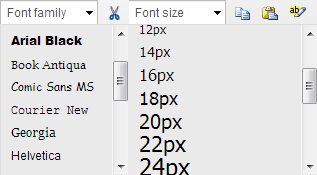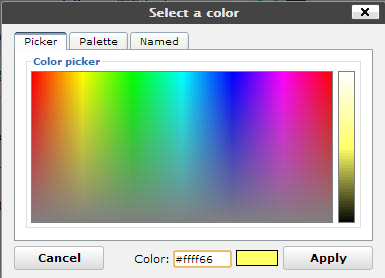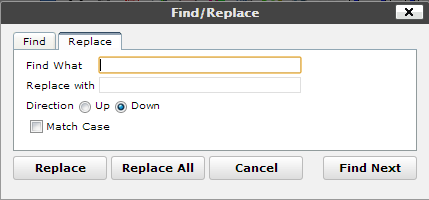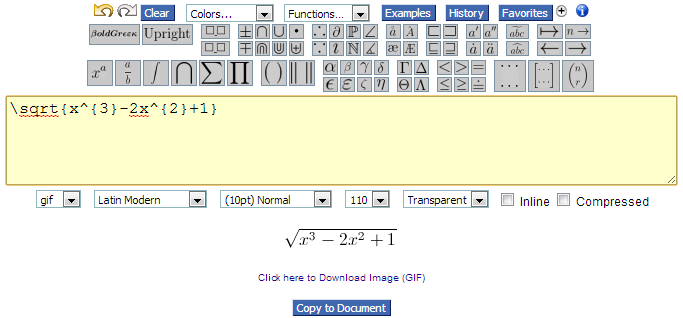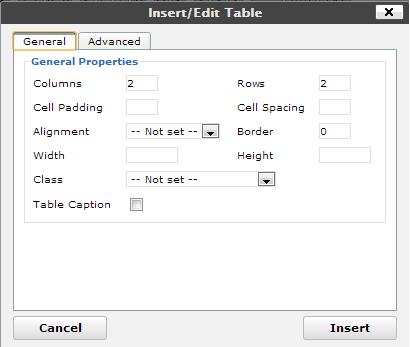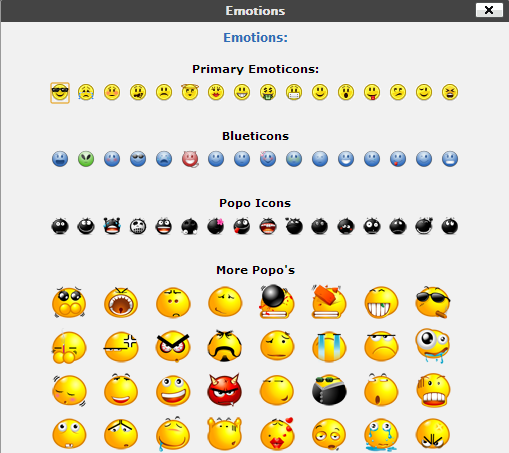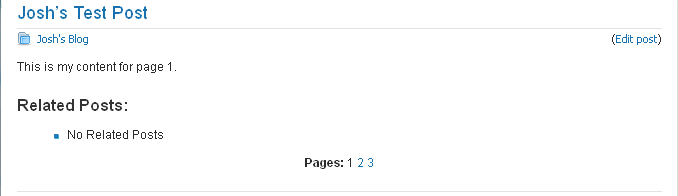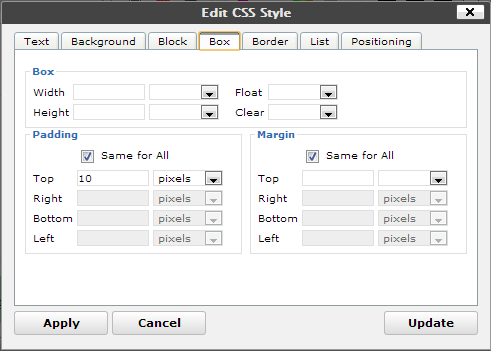Cài đặt Ultimate TinyMCE
Tải Ultimate TinyMCE trên WordPress.org và update lên thư mục plugins, sau đó vào trang admin chọn mục Plugins và activate cho Ultimate TinyMCE.
Sau khi active, bạn sẽ thấy có thêm một menu Ultimate TinyMCE, bạn vào đó để cài đặt các tùy chỉnh cho plugin này.
Ở đây có khá nhiều cài đặt nhưng bạn chỉ cần quan tâm đến mục Buttons Options.

Một số công cụ của Ultimate TinyMCE
Ultimate TinyMCE hỗ trợ quá nhiều công cụ mà bạn sẽ không thể sử dụng hết. Ở đây mình chỉ giới thiệu một vài công cụ mà mình cho là cần thiết nhất mà mình đã sử dụng.
Font Select Button và Font Size Button: giúp bạn thay đổi font chữ và kích cở chữ một cách dễ dàng.
Background Color Picker Button: thay đổi màu nên cho chữ.
Search Button và Replace Button: tìm kiếm và thay thế một cụm từ trên toàn bộ bài viết của bạn.
Insert Equation Button: chèn ký tự đặc biệt vào bài viết. Công cụ này rất cần thiết cho các blog theo chủ đề toán học.
Table Controls Dropdown Button: Chèn bảng vào bài viết rất dễ dàng.
Emotions Button: chèn biểu tượng mặt cười vào bài viết với rất nhiều biểu tượng ngộ nghĩnh 
Enable NextPage (PageBreak) Button: bổ sung chức năng ngắt trang cho bài viết. Bạn có thể sử dụng nó để chia bài viết ra thành nhiều trang đối với những bài viết quá dài.
Styleprops Box: bạn sẽ tạo được một khung như thế này
Ngoài ra còn rất nhiều công cụ hữu ích khác của Ultimate TinyMCE mà bạn có thể tìm hiểu thêm. Hy vọng với công cụ soạn thảo bài viết nâng cao này sẽ giúp bạn tạo ra những bài viết chuyên nghiệp hơn.